OLE DB
| Element | Beskrivelse |
|---|---|
| Udgivelsestilstand | Generel tilgængelighed |
| Produkter | Excel Power BI (semantiske modeller) Analysis Services |
| Understøttede godkendelsestyper | Exchange-konto Microsoft-konto |
| Dokumentation til funktionsreference | Exchange.Contents |
Bemærk
Nogle funktioner kan være til stede i ét produkt, men ikke andre på grund af installationsplaner og værtsspecifikke egenskaber.
- Importér
Power Query Desktop indeholder Excel, Power BI (semantiske modeller) og Analysis Services som oplevelser.
Følg disse trin for at oprette forbindelse til OLE DB:
Vælg kategorien Andet i Hent data, vælg OLE DB, og vælg derefter Forbind. Flere oplysninger: Hvor kan du hente data?

Angiv dit forbindelsesstreng i det OLE DB-vindue, der vises. Du kan også angive andre SQL-forespørgselsoplysninger under fanen Avancerede indstillinger .
Tip
Undgå at bruge legitimationsoplysninger eller sikkerhedsegenskaber i denne forbindelsesstreng, da du angiver dem i den næste menu.

Vælg OK.
Vælg den type godkendelse, du vil bruge: Standard eller Brugerdefineret, Windows eller Database.
- Standard eller brugerdefineret: Angiv brugerdefinerede eller sikkerhedsrelaterede forbindelsesstreng egenskaber, f.eks. sikkerhedsstrenge eller adgangskoder, der ikke skal føjes til en forespørgsel. For eksempel 'UID=MyUserId; RefreshToken=MySecretRefreshToken; Kryptering =true'
- Windows: Log på med dine aktuelle windows-legitimationsoplysninger, eller angiv et andet Brugernavn og en anden adgangskode til Windows. Du kan også angive andre forbindelsesstreng egenskaber, hvis det er nødvendigt.
- Database: Angiv dit brugernavn og din adgangskode til databasen. Du kan også angive andre forbindelsesstreng egenskaber, hvis det er nødvendigt.
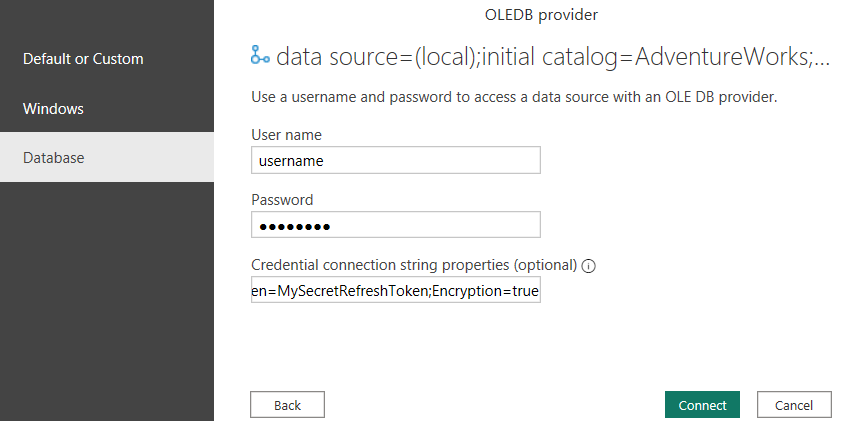
Gennemse og vælg data fra databasen i Navigator. Vælg derefter enten Indlæs for at indlæse tabellen eller Transformér data for at åbne Power Query-editor, hvor du kan filtrere og afgrænse det datasæt, du vil bruge, og derefter indlæse det raffinerede datasæt.